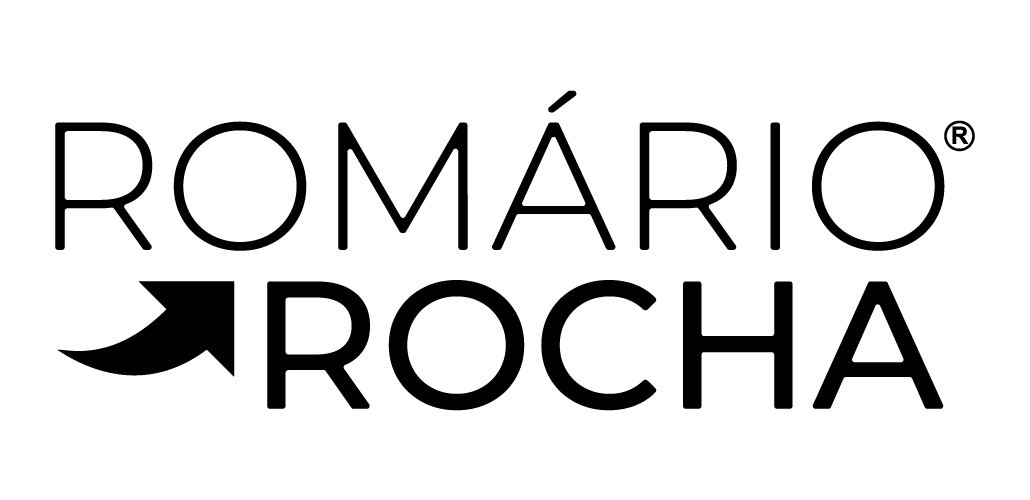Se você está lendo esse post com certeza já sabe que usar anúncios no Facebook é uma ótima ferramenta para o seu negócio.
Mas, afinal. O que é o pixel do Facebook e como instalar ele? O pixel do Facebook é um pequeno trecho de código que é colocado em seu site. Com o pixel, você consegue trazer de volta visitantes do site ou encontrar novas pessoas que provavelmente farão uma compra ou se tornarão um cadastro. Mostraremos a você como instalar o pixel e verificar se ele está funcionando.
Para adicionar um pixel em seu site primeiro você precisa gera-lo, e isso é bem fácil. Basta acessar o seu gerenciador de negócios e criar um rapidamente, vou te mostrar passo a passo como fazer esse processo.
- Acesse as Configurações do negócio no Gerenciador de Negócios.
- Selecione sua empresa.
- Clique em Fontes de dados.
- Selecione Pixels.
- Clique no botão + Adicionar.
- Digite um nome para o pixel.
- Opcional: insira a URL do seu site.
- Clique em Continuar.
- Para instalar o pixel em seu site, clique em Configurar o pixel agora. Caso queira permanecer no Gerenciador de Negócios, clique em Continuar gerenciando meu negócio.
Observação: a Apple anunciou alterações no iOS 14 que afetam a maneira como recebemos e processamos eventos de conversão em ferramentas para empresas, como o pixel do Facebook. Para atender a essas alterações, solicitaremos permissão pela estrutura AppTrackingTransparency da Apple para mensurar eventos de conversão que ocorrerem em dispositivos iOS 14. À medida que mais usuários desativarem o rastreamento em dispositivos iOS 14, a personalização de anúncios e os relatórios de desempenho apresentarão limitações relacionadas a eventos de conversão em aplicativos e na web. Uma consequência importante dessa alteração é que você ficará limitado a usar oito eventos de conversão para cada domínio em otimizações e relatórios.
Agora vamos aprender com colocar esse código em seu site WordPress
Você precisa baixar o plugin: Insert Headers And Footers
Instalação
Esta seção descreve como instalar o plugin WP Headers and Footers e fazê-lo funcionar.
1) INSTALAR
- Vá para a seção “Adicionar novo plug-in” do painel do WordPress.
- Procure por “plug-in de cabeçalhos e rodapés WP”.
- Instale e, em seguida, ative-o.
2) CONFIGURAR
- Acesse a página Configurações-> Cabeçalhos e rodapés do WP



E prontinho,
Seu pixel do Facebook já está devidamente configurado.